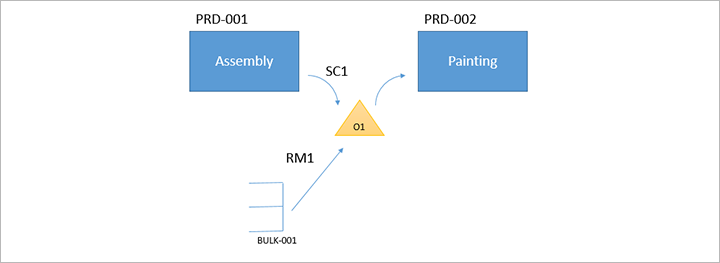Политики работы
В этой статье объясняется, как настроить систему и мобильное приложение Warehouse Management таким образом, чтобы они поддерживали политики работы. Эту функцию можно использовать для быстрой регистрации запасов без создания работы размещения при получении заказов на покупку или перемещение или при выполнении производственных процессов. В этой статье приводятся общие сведения. Подробную информацию, относящуюся к получению грузомест, см. в разделе Получение грузоместа через мобильное приложение Warehouse Management.
Политика работы определяет, создается ли складская работа при приемке произведенной номенклатуры или при получении товаров с использованием мобильного приложения управления складом. Для настройки каждой политики работы необходимо определить условия ее применения: типы и процессы заказов на работу, местоположение запасов и (необязательно) продукты. Например, заказ на покупку для продукта A0001 должен быть получен в местоположении RECV на складе 24. Позже продукт потребляется в другом процессе в местоположении RECV. В этом случае можно настроить политику работы, чтобы предотвратить создание работы размещения, когда сотрудник сообщает по продукту A0001 при получении в местоположении RECV.
Примечание
- Чтобы политика работы была активна, необходимо определить по крайней мере одно местоположение на экспресс-вкладке Места хранения на странице Политики работы.
- Нельзя указывать одно и то же местоположение для нескольких политик работы.
- Параметр Печать этикетки для пунктов меню мобильного устройства не печатает этикетку грузоместа без создания работы.
Чтобы сделать все функциональные возможности, описанные в данной статье, доступными в системе, включите следующие две функции в управлении функциями:
- Расширения для получения номерных знаков
- Улучшения рабочей политики для входящей работы
В Supply Chain Management версии 10.0.32 обе эти функции включены по умолчанию. В Supply Chain Management версии 10.0.36 обе эти функции обязательны и не могут быть отключены.
Для настройки политик работы перейдите в раздел Управление складом > Настройка > Работа > Политики работы. Затем на каждой экспресс-вкладке задайте поля, как описано в следующих подразделах.
На экспресс-вкладке Типы заказов на работу добавьте все типы заказов на работу и соответствующие рабочие процессы, к которым применяется политика работы. Для политик работы поддерживаются следующие типы заказов на работу и соответствующие рабочие процессы.
| Тип заказа на выполнение работ | Процесс работы |
|---|---|
| Комплектация сырья | Все соответствующие процессы |
| Размещение побочных и попутных продуктов | Все соответствующие процессы |
| Готовая продукция разгружена | Все соответствующие процессы |
| Приход переноса | Получение грузоместа (и размещение) |
| Заказы на покупку |
|
| Входящий заказ на отгрузку |
|
Чтобы настроить политику работы так, чтобы она применялась к нескольким рабочим процессам одного типа, добавьте отдельную строку для каждого рабочего процесса в сетку.
Для каждой строки в сетке задайте в поле Метод создания работы одно из следующих значений:
- Никогда – рабочая политика не позволит создавать работу по складу для выбранного типа заказ на работу и связанного с ним рабочего процесса.
- Кросс-докинг – Рабочая политика будет создавать работу кросс-докинга, используя политику, выбранную в поле имя политики кросс-докинга.
На экспресс-вкладке Места хранения добавьте все местоположения, в которых должна применяться данная политика работы. Если ни одно местоположение не связано с политикой работы, эта политика работы не применяется ни к каким процессам.
Нельзя указывать одно и то же местоположение для нескольких политик работы.
Можно использовать местонахождение склада, назначенное профилю местонахождения, если Использовать отслеживание грузоместа выключено. В этом случае работники напрямую регистрировать запасы в наличии.
На вкладке Продукты задайте поле Выбор продукта, чтобы указать, к каким продуктам применяется политика:
- Все – политика должна применяться ко всем продуктам.
- Выбрано – политика должна применяться только к продуктам, перечисленным в сетке. Используйте панель инструментов на экспресс-вкладке Продукты, чтобы добавить продукты в сетку или удалить их из сетки.
Примечание
Чтобы функциональные возможности, описанные в этом разделе, были доступны в системе, необходимо включить функции Улучшения получения грузомест и Улучшения политики работы для входящей работы в управлении функциями. В Supply Chain Management версии 10.0.32 обе эти функции включены по умолчанию. В Supply Chain Management версии 10.0.36 обе эти функции обязательны и не могут быть отключены.
Раньше система поддерживала получение только в местоположение по умолчанию, определенное для каждого склада. Однако элементы меню мобильного устройства, использующие следующие процессы создания работ, в данный форме предоставляют параметр Использовать данные по умолчанию. Этот параметр позволяет назначить пользовательское местоположение "в" одному или нескольким пунктам меню. (Этот параметр уже доступен для некоторых других типов пунктов меню.)
- Получение грузоместа (и размещение)
- Загрузить получение номенклатуры (и размещение)
- Получение строки заказа на покупку (и размещение)
- Получение номенклатуры заказа на покупку (и размещение)
- Получение (и складирование) строки по входящему заказу на отгрузку
- Получение (и складирование) номенклатуры по входящему заказу на отгрузку
Параметр В местонахождение для пункта меню переопределяет местонахождение получения по умолчанию для склада, для всех заказов, обрабатываемых с помощью этого пункта меню.
Чтобы настроить пункт меню мобильного устройства для поддержки получения пользовательского местоположения, выполните следующие действия.
Перейдите в раздел Управление складом > Настройка > Мобильное устройство > Пункты меню мобильного устройства.
Выберите или создайте пункт меню, в котором используется один из процессов создания работы, приведенных выше в этом разделе.
На экспресс-вкладке Общие задайте для параметра Использовать данные по умолчанию значение Да.
На панели действий выберите Данные по умолчанию.
На странице Данные по умолчанию установите следующие значения:
- Поле данных по умолчанию: установите для этого поля значение "В местоположение".
- Склад: Выберите склад назначения для использования с этим пунктом меню.
- Местоположение: в этом поле перечислены все коды ячеек, доступные для выбранного склада. Однако значение этого поля фактически не оказывает влияния. Поэтому поле может быть пустым. Тем не менее, можно использовать список для подтверждения кода, который необходимо ввести в поле Жестко запрограммированное значение.
- Жесткое значение: введите код местоположения получения, используемого для данного пункта меню.
Совет
Политику работы можно применять только в том случае, если все принимающие местонахождения указаны в соответствующей настройке политики работы. Это требование применяется независимо от того, используется ли принимающее местонахождение склада по умолчанию или пользовательское местонахождение "в".
Все продукты, принимаемые процессом Получение номенклатуры заказа на покупку (и размещение) должны быть зарегистрированы в местонахождении FL-001, и они должны быть доступны на складе 24. Однако работа не должна создаваться. Продукты, принимаемые любым другим процессом (то есть используя другие пункты меню мобильного устройства), должны регистрироваться в местонахождении приемки склада по умолчанию (RECV), и работа должна быть создана как обычно. (В этом случае настройка получения по умолчанию не отображается.)
Этот сценарий требует наличия следующих элементов:
- Политика работы для процесса Получение номенклатуры заказа на покупку (и размещение) в местонахождении FL-001 для всех продуктов
- Элемент меню мобильного устройства с данными по умолчанию, где поле В местонахождение задано как FL-001
Чтобы функциональные возможности, описанные в этом сценарии, были доступны в системе, необходимо включить функции Улучшения получения грузомест и Улучшения политики работы для входящей работы в управлении функциями. В Supply Chain Management версии 10.0.32 обе эти функции включены по умолчанию. В Supply Chain Management версии 10.0.36 обе эти функции обязательны и не могут быть отключены.
В этом сценарии используются стандартные демонстрационные данные. Поэтому для работы с помощью значений, представленных здесь, следует работать с системой, в которой установлены демонстрационные данные. Дополнительно необходимо выбрать юридическое лицо USMF.
Перейдите в раздел Управление складом > Настройка > Работа > Политики работы.
Выберите Создать.
В поле Имя политики работы введите Нет работы размещения номенклатуры покупки.
Нажмите Сохранить.
На экспресс-вкладке Типы заказов на работу выберите Добавить, чтобы добавить строку в сетку, а затем установите следующие значения для новой строки:
- тип заказ на работу:Заказы на покупку
- Рабочий процесс:получение номенклатуры по заказу на покупку (и аннулирование)
- Метод создания работы: никогда
- Название политики кросс-докинга: оставьте это поле пустым.
На экспресс-вкладке Места хранения выберите Добавить, чтобы добавить строку в сетку, а затем установите следующие значения для новой строки:
- Склад: 24
- Местоположение:FL-001
На экспресс-вкладке Продукты задайте для поля Выбор продукта значение Все.
Нажмите Сохранить.
Перейдите в раздел Управление складом > Настройка > Мобильное устройство > Пункты меню мобильного устройства.
В левой области выберите существующий пункт меню Получение покупки.
На экспресс-вкладке Общие задайте для параметра Использовать данные по умолчанию значение Да.
Нажмите Сохранить.
На панели действий выберите Данные по умолчанию.
На странице Данные по умолчанию в области действий выберите Создать, чтобы добавить строку в сетку, а затем установите следующие значения для новой строки:
- Поле данных по умолчанию:В ячейке
- Склад: 24
- Местоположение: оставьте это поле пустым.
- Жесткое значение:FL-001
Нажмите Сохранить.
Пример в этом разделе показывает, как получить номенклатуру заказа на покупку, но без создания работы, в местонахождении, отличающемся от принимающего местонахождения по умолчанию, которое настроено для склада. В этом примере используется политика работы и элемент мобильного устройства, которые были созданы ранее в этом сценарии.
Перейдите в раздел Закупки и источники > Заказы на покупку > Все заказы на покупку.
Выберите Создать.
В диалоговом окне Создание заказа на покупку установите следующие значения:
- Счет поставщика:US-101
- Место:2
- Склад: 24
Выберите ОК, чтобы закрыть диалоговое окно и открыть новый заказ на покупку.
На экспресс-вкладке Строки заказа на покупку установите следующие значения для пустой строки:
- Код номенклатуры:A0001
- Количество:1
Нажмите Сохранить.
Запишите номер заказа на покупку.
- На мобильном устройстве выполните вход в склад 24, используя 24 как ИД пользователя и 1 как пароль.
- Выберите Входящие.
- Выберите Получение покупки. В поле Местонахождение должно быть установлено значение FL-001.
- Введите номер заказа на покупку для заказа на покупку, созданного в предыдущей процедуре.
- В поле Код номенклатуры введите A0001.
- Нажмите ОК.
- В поле Количество введите 1.
- Нажмите ОК.
Заказ на покупку теперь получен, но никакой работы с ним не было связано. Запасы в наличии обновлены, а количество 1 номенклатуры A0001 в настоящее время доступно в местонахождении FL-001.
В следующем примере имеются два производственных заказа, PRD-001 и PRD-002. Производственный заказ PRD-001 имеет операцию Сборка, в которой готовый продукт SC1 сдается в местоположении 001. Производственный заказ PRD-002 содержит операций Покраска, которая потребляет продукт SC1 из местоположения 001. Производственный заказ PRD-002 также потребляет сырье RM1 из местоположения 001. Сырье RM1 хранится в местоположении склада BULK-001 и будет скомплектовано в местоположении 001 работой склада для комплектации сырья. Работа комплектации создается, когда производство PRD-002 запущено.
Если планируется настроить политику работы склада для этого сценария, следует рассмотреть следующие сведения:
- Работа склада для размещения готовой продукции не требуется при регистрации продукта SC1 как завершенного из производственного заказа PRD-001 в местоположении 001. Причина связана с тем, что операция Покраска для производственного заказа PRD-002 потребляет продукт SC1 в этом же месте.
- Работа склада для комплектации сырья требуется для перемещения сырья RM1 из местоположения склада BULK-001 в местоположение 001.
Ниже приводится пример политики работы, которую можно настроить на основе этой информации:
- Название трудовой политики:Нет работы по завозу
- Типы заказ на работу:Готовую продукцию творить и запутываться побочными и попутными продуктами
- Местоположения запасов: Склад 51 и ячейка 001
- Продукты:SC1
Следующий сценарий примера предоставляет пошаговые инструкции о том, как настроить политику работы склада для данного сценария.
Пример сценария: приемка производственного заказа как готового в местоположении, которое не контролируется грузоместом
В этом сценарии описывается пример приемки производственного заказа в местоположении, которое не контролируется грузоместом.
В этом сценарии используются стандартные демонстрационные данные. Поэтому для работы с помощью значений, представленных здесь, следует работать с системой, в которой установлены демонстрационные данные. Дополнительно необходимо выбрать юридическое лицо USMF.
Процессы склада не всегда включают работу склада. Определяя политику работы, можно предотвратить создание работы для комплектации сырья и размещения готовой продукции для набора продуктов в определенных местонахождениях.
Перейдите в раздел Управление складом > Настройка > Работа > Политики работы.
Выберите Создать.
В поле Имя политики работы введите Нет работы размещения.
На панели операций выберите Сохранить.
На экспресс-вкладке Типы заказов на работу выберите Добавить, чтобы добавить строку в сетку, а затем установите следующие значения для новой строки:
- тип заказ на работу:Готовую продукцию убирать
- Рабочий процесс:все связанные рабочие процессы
- Метод создания работы: никогда
- Название политики кросс-докинга: оставьте это поле пустым.
Выберите Добавить снова, чтобы добавить вторую строку в сетку, а затем установите следующие значения для новой строки:
- тип заказ на работу:Откладывать побочные и попутные продукты
- Рабочий процесс:все связанные рабочие процессы
- Метод создания работы: никогда
- Название политики кросс-докинга: оставьте это поле пустым.
На экспресс-вкладке Места хранения выберите Добавить, чтобы добавить строку в сетку, а затем установите следующие значения для новой строки:
- Склад: 51
- Местоположение:001
На экспресс-вкладке Продукты задайте для поля Выбор продукта значение Выбранные.
На экспресс-вкладке Продукты выберите Добавить, чтобы добавить строку в сетку.
В новой строке задайте для поля Код номенклатуры значение L0101.
На панели операций выберите Сохранить.
Перейдите в раздел Управление организацией > Ресурсы > Группы ресурсов.
В левой области выберите группу ресурсов 5102.
На экспресс-вкладке Общие установите следующие значения.
- Склад выпуска:51
- Местоположение выпуска:001
На панели операций выберите Сохранить.
Примечание
Местонахождение 001 не является местонахождением под управлением грузоместа. Местонахождение выхода, которое не находится под управлением грузоместа, можно настроить, только если для местоположения существует соответствующая политика работы.
Перейдите в раздел Управление производством > Производственные заказы > Все производственные заказы.
На панели операций выберите Создать производственный заказ.
В диалоговом окне Создание производственного заказа задайте для поля Код номенклатуры значение L0101.
Выберите Создать, чтобы создать заказ и закрыть диалоговое окно.
Новый производственный заказ добавляется в сетку на странице Все производственные заказы.
Оставьте выбранный новый производственный заказ.
В области действий на вкладке Производственный заказ в группе Процесс выберите Оценка.
В диалоговом окне Оценка прочтите оценку, а затем нажмите кнопку ОК, чтобы закрыть диалоговое окно.
В области действий на вкладке Производственный заказ в группе Процесс выберите Начать.
В диалоговом окне Начать на вкладке Общие установите для поля Автопотребление по спецификации значение Никогда.
Выберите ОК, чтобы сохранить настройки и закрыть диалоговое окно.
В области действий на вкладке Производственный заказ в группе Процесс выберите Приемка.
В диалоговом окне Приемка на вкладке Общие установите для параметра Ошибка приемки значение Да.
Выберите ОК, чтобы сохранить настройки и закрыть диалоговое окно.
в области действий на вкладке Склад в группе Общие выберите Сведения о работе.
При приемке производственного заказа работа размещения не была создана работа. Это поведение происходит, потому что определена политика работы, которая предотвращает создание работы при приемке продукта L0101 в местоположении 001.
Дополнительные сведения о элементах меню для мобильных устройств см. в разделе Настройка мобильных устройств для работы склада.
Подробную информацию, относящуюся к получению грузомест и политикам работы, см. в разделе Получение грузоместа через мобильное приложение Warehouse Management.
Дополнительные сведения об управлении входящей загрузкой см. в разделе Складская обработка входящих загрузок для заказов на покупку.